显卡超频,图文详解如何对电脑显卡进行超频
- 2018-07-12 08:56:00 分类:win8
大家都知道DIY用户在攒机器的时候特别喜欢针对CPU超频,使用方法也是bios软超频和硬改等方式,那么显卡可以超频么,如何超频呢?下面,小编给大伙演示对电脑显卡进行超频的流程了。
一提起超频,相信大部分人的第一反应就是那不都搞机高手,或者PC届大佬们才会的操作吗?我等小白只在各种视频或者文章里看过超频,仿佛超频这个操作跟我们普通玩家和电脑小白很遥远很遥远。下面,小编给大家介绍对电脑显卡进行超频的经验。
如何对电脑显卡进行超频
到网上下载一款GPU-Z的软件,查询自己的显卡目前的核心频率和显存频率,做超频参考值。
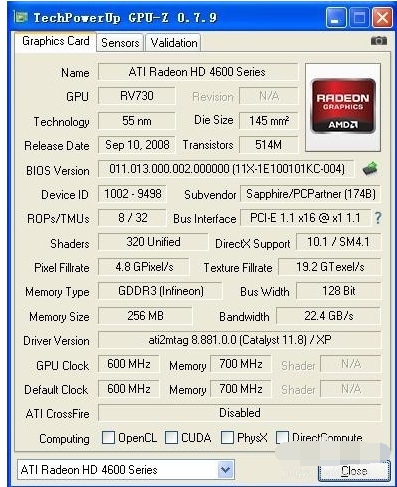
电脑示例1
推荐软件1:AMD GPU Clock Tool
首先到官网寻找并下载 AMD GPU Clock Tool
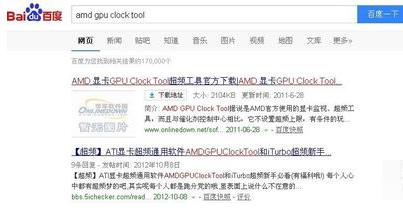
电脑示例2
打开该软件,可以看到针对显卡的几个频率的一个滑动框,50,50的加,然后点击set确定,回过去看看频率有无变化,这个和显卡体质有关系的。
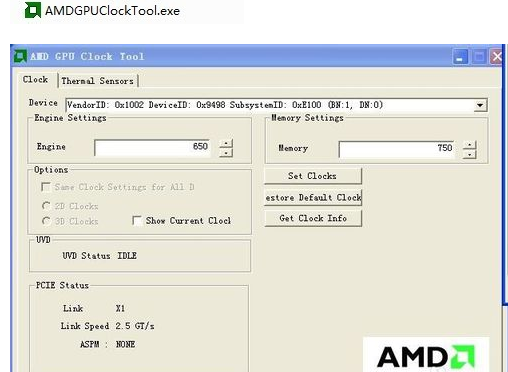
显卡超频示例3
推荐软件2:Catalyst Control Center
本身AMD催化剂驱动的管理软件就有超频功能,看到如图overdrive按钮,调整相应的数值,和上面步骤大同小异。
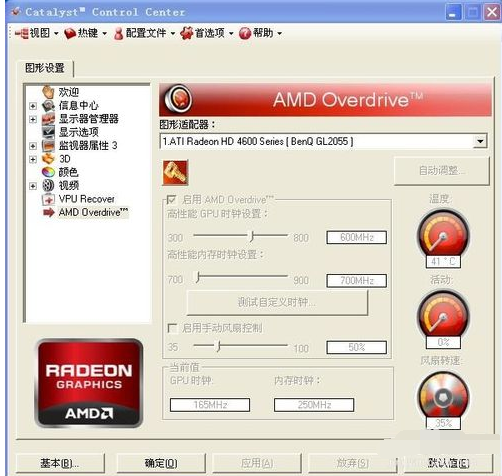
显卡示例4
推荐软件3:att_1.7.9.1573
其实这款软件最好用了,搜索并下载该软件后。
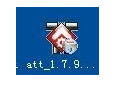
超频示例5
注意选择语言包,这里我们看到小编选择错误的英文版,按照图中的步骤就是超频选项了。
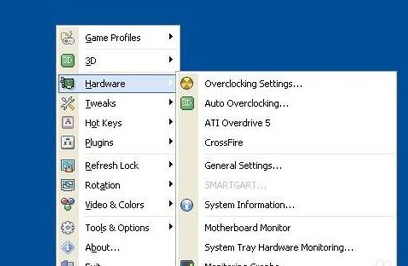
显卡示例6
进来后发现也是大同小异的数值拉动的选项,自己根据自己显卡的实际性能,少许拉取,多测试几次吧。
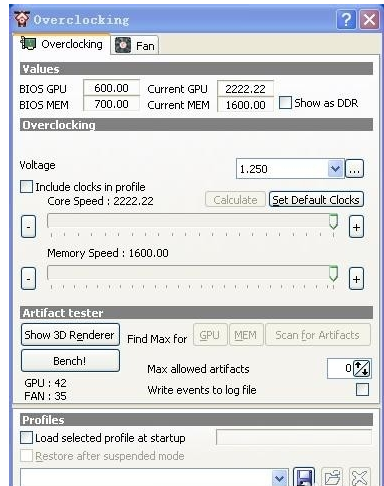
超频示例7
以上就是电脑显卡进行超频的经验。